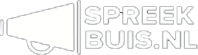We maken foto’s om belangrijke momenten vast te leggen, maar soms komen ze anders uit dan gepland. Ongewenste personen (photobombers) kunnen de aandacht van de kijker afleiden van de boodschap van je foto’s. Moderne fotobewerkingsprogramma’s kunnen ons echter helpen dit probleem aan te pakken. We kunnen gemakkelijk personen verwijderen uit foto’s en de compositie met een paar klikken verbeteren.
Deze gids leidt je door de stappen om mensen van foto’s te verwijderen met behulp van eenvoudige en effectieve fotoretoucheertechnieken. Laat ongewenste personen niet in je digitale herinneringen achter, of het nu een vreemde is op de achtergrond van een perfecte vakantiefoto of een ex-partner in een groepsfoto. Neem de controle over je fotoalbums en maak elke foto de moeite waard om te delen.
Mensen Uit Foto’s Verwijderen Stap voor Stap
Stap 1: Kies het Gereedschap
De markt voor moderne fotobewerking biedt tal van programma’s om ongewenste objecten te verwijderen. Er zijn desktopprogramma’s (Adobe Photoshop, Luminar Neo, TopazLabs, enz.), mobiele apps (TouchRetouch, Snapseed, enz.) en online platforms (Canva, Fotor, enz.). Er zijn gratis en betaalde opties beschikbaar. De prijsklasse van de betaalde opties varieert van budgetvriendelijk tot premiumklasse software. Kies je perfecte fotoverbeteraar op basis van je vaardigheidsniveau en bewerkingsbehoeften. De leercurve van het programma moet gemakkelijk voor je te navigeren zijn. De set functies moet overeenkomen met je doelen.
Stap 2: Installeer het Programma en Importeer de Afbeelding
Let op dat de software compatibel moet zijn met je computer of smartphone. Zodra de installatie is voltooid, importeer je de afbeelding die je wilt bewerken in de workflow van het programma. Als je met meerdere foto’s werkt, overweeg dan om een aparte catalogus te maken om het navigeren tussen verschillende projecten te vergemakkelijken.
Stap 3: Selecteer de Ongewenste Objecten
Om iemand uit een foto te verwijderen, selecteer je zorgvuldig het ongewenste object (persoon). De meeste software bevat selectiegereedschappen, waarmee je handmatig de silhouetten van personen kunt omlijnen. Er zijn ook programma’s gebaseerd op AI-algoritmen. Deze tools detecteren ongewenste elementen en verwijderen deze automatisch, wat de nabewerking sneller en eenvoudiger maakt. Echter, controleer het selectieproces nauwkeurig. De machines weten niet precies welke objecten in foto’s als ongewenst moeten worden geclassificeerd; er bestaat een risico dat je per ongeluk iets (of iemand) belangrijks verwijdert.
Stap 4: Personen Uit Foto’s Verwijderen
Zodra de ongewenste objecten zijn geselecteerd, verwijder je ze door het gekozen gebied te wissen. De tools voor deze taak kunnen verschillend worden genoemd, afhankelijk van de software (Kloonstempel, Genees-penseel, etc.). Gebruik pixels van het ene deel van je afbeelding op een ander deel. Dit helpt je om de aanwezigheid van personen effectief te verbergen.
Gebruik gereedschappen met een kleinere penseelgrootte om specifieke gebieden te richten zonder de omliggende details te beïnvloeden. Zoom in en werk nauwgezet. Als er meerdere personen te verwijderen zijn, wis ze dan één voor één en controleer daarna de afbeelding op overlappingen of andere inconsistenties die kunnen voorkomen.
Stap 5: De Randen Verfijnen
Nadat je de personen hebt verwijderd, kijk goed naar de randen van het gebied waar ze eerst waren. Gebruik menggereedschappen (Gum, Vegen — de namen kunnen variëren afhankelijk van het type software). Let op patronen. Pas indien nodig schaduwen en texturen aan. Zorg ervoor dat de randen naadloos overgaan in de omringende achtergrond en dat de foto realistisch oogt.
Voor meer geavanceerde bewerkingen, overweeg het gebruik van lagen en maskers om niet-destructief te werken en flexibiliteit te behouden tijdens het bewerkingsproces. Door de bewerkingen te scheiden van de originele afbeelding, kun je individuele elementen gemakkelijk fijn afstemmen zonder de rest van de compositie te beïnvloeden. Experimenteer met verschillende mengmodi en laagmaskers om het gewenste effect met precisie en controle te bereiken.
Stap 6: Controleer op Inconsistenties
Zoom in en inspecteer de afbeelding op inconsistenties. Zorg ervoor dat de achtergrond niet vervormd is en corrigeer dit indien nodig. Geen restanten van het verwijderde object mogen zichtbaar zijn wanneer de afbeelding is ingezoomd. Als dit toch gebeurt, begin dan het bewerkingsproces opnieuw vanaf Stap 3.
Stap 7: Verdere Verbeteringen Aanbrengen
Let op de compositie. Zorg dat de algehele visuele harmonie niet verstoord wordt. Snijd en resize je foto naar behoren. Pas de belichting, focus, scherpte, helderheid, contrast, kleurverzadiging en witbalans aan.
Breng indien nodig aanvullende verbeteringen aan. Verminder ruis, wijzig of verwijder de achtergrond en verbeter de lucht. Als er mensen op je foto’s staan, gebruik dan portretretoucheertools. Experimenteer met filters en effecten.
Stap 8: Opslaan en Exporteren
Kies een bestandsformaat en kwaliteitsinstellingen die aan je behoeften voldoen. De meeste fotobewerkingssoftware staat export toe in veel formaten, zoals JPEG, PNG of TIFF. Houd rekening met het beoogde gebruik van de foto bij het kiezen van het bestandsformaat – JPEG is vaak voldoende voor het delen op het web, terwijl PNG ideaal is voor afbeeldingen die transparantie vereisen. Zorg ervoor dat de afbeelding duidelijk en integraal blijft. Verhoog de resolutie indien nodig. Overweeg om een back-up van de originele foto te bewaren voor het geval je verdere bewerkingen moet uitvoeren.
Conclusie
Door de stapsgewijze handleiding te volgen, neem je controle over je digitale herinneringen, waarbij je ervoor zorgt dat elk vastgelegd moment perfect is. Met oefening en doorzettingsvermogen ontdek je nieuwe technieken, ontwikkel je je unieke stijl en breng je je bewerkingsvaardigheden naar nieuwe hoogten. Of je nu ongewenste gasten uit vakantiefoto’s verwijdert, afleidingen uit professionele shots wist, of selfies perfectioneert, de wereld is je canvas en de mogelijkheden zijn eindeloos!